Pamamaraan Upang Ayusin ang Netflix Error Code NW-2-5
Ang Netflix error code NW-2-5 ay nagha-highlight ng isang problema sa pagkakakonekta sa network. Gayunpaman, nangangahulugan ito na hindi maabot ng iyong aparato ang serbisyo sa Netflix at ito ay karaniwang at kumplikadong mga problema sa Netflix upang suriin at ayusin ito. Gayundin, nangangahulugan ito na ang iyong aparato ay hindi maaaring konektado sa internet, o mayroong isang bagay na sinisiguro ang aparato mula sa pagkonekta sa Netflix.
Ang error code na ito ay maaari ding sanhi ng isang isyu sa iyong aparato, iyong home network, o iyong koneksyon sa Wifi. Kapag lumitaw ang code ng error sa Netflix na NW-2-5, ipinapakita ng iyong aparato ang mensaheng ito sa display screen.
Bumubuo rin ang code ng error na NW-2-5 sa ilan sa mga aparato gamit ang isang Netflix app. Kasama rito ang mga console ng laro, streaming device tulad ng Blu-Ray Player, Roku, at matalinong telebisyon.
Mahalagang paalaala:
cm 13 note 4
Gumagana ang artikulong ito para sa lahat ng mga aparato na maaaring mag-stream ng Netflix, ngunit may ilang mga partikular na hakbang na tinawag para sa mga gumagamit ng PlayStation o Xbox.
Ayusin ang Netflix Error Code NW 2-5
Ang mga hakbang na ito ay ibinibigay sa ibaba na nais mong gawin upang malutas ang error code NW-2-5 na maaaring naiiba nang bahagyang umaasa sa aparato na iyong ginagamit. Halimbawa, hindi mo masusuri o mabago ang mga setting ng DNS sa ilang mga aparato.
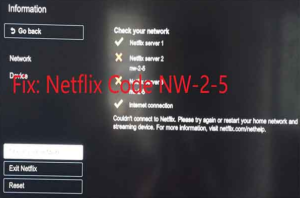
Kung nais mong ayusin ang isang error code sa Netflix na NW-2-5 pagkatapos ay sumisid sa ibaba:
Hakbang 1:
Pindutin ang Subukang Muli sa error screen: Tiyak na, iyon lang ang kailangan mong gawin.
Hakbang 2:
I-restart ang iyong aparato: Kung ang iyong aparato ay may mode na pagtulog, dapat mong tandaan na ganap mong na-shut down at i-restart ang aparato. Sa ilang mga sitwasyon, nais mong i-unplug ang aparato nang 1 minuto pagkatapos i-off ito.
Hakbang 3:
Suriin upang tandaan na ang iyong aparato ay konektado sa Wifi: Ang ilang mga aparato ay may isang function na sinusuri ang koneksyon sa Wifi para sa iyo. Kung wala sa iyong aparato ang ganoong pag-andar, pagkatapos ay subukang mag-stream ng isang video o tingnan ang isang web page gamit ang isang app bukod sa Netflix.
Hakbang 4:
Suriin kung ang network na nakakonekta ka sa mga sumusuporta o katugmang streaming: Nakakonekta ka ba sa isang nakabahaging koneksyon sa Wifi sa isang negosyo, hotel, o unibersidad? Kung gayon, maaaring na-off ng administrator ng network ang pag-access sa mga streaming service. Makipag-ugnay lamang sa administrator ng network kung hindi mo alam.
Hakbang 5:
I-restart ang iyong home network. Patayin ang parehong iyong modem o router, kung magkakahiwalay na mga aparato. Maaari mo ring i-unplug ang mga ito upang ganap na malutas ang isyu.
Hakbang 6:
Suriin ang iyong mga setting ng DNS. Pinapayagan ka ng ilang mga aparato na suriin ang mga setting ng DNS, at ang ilan ay hindi. Kung hindi mo masuri ang mga setting ng DNS sa iyong aparato, hindi mo papansinin ang hakbang na ito.
Hakbang 7:
Subukan ang isang koneksyon sa ethernet, o mas mahusay ang iyong signal ng Wi-Fi. Ang paggamit ng isang wired na koneksyon sa ethernet ay nagbibigay ng pinakamahusay na karanasan sa streaming. Kung hindi posible iyon, muling iposisyon ang iyong aparato at router upang makuha ang malakas na signal ng Wi-Fi na posible.
Hakbang 8:
Makipag-ugnay sa iyong ISP. Kung nakakaranas ka pa rin ng isang problema pagkatapos sundin ang mga hakbang na ito, maaaring may problema sa iyong koneksyon sa Wifi o marahil ay nakatagpo ng isang mas malaking isyu ang iyong ISP.
Tandaan: Ang ilang ISP ay nag-aalok ng mga kontrol ng magulang. Maaaring gusto mong patayin ang mga kontrol ng magulang o baguhin ang mga setting, upang magamit ang Netflix.
Sinusuportahan ba ng Iyong Network ang Streaming O Hindi?
Ang ilang mga network ay pinapatay ang streaming upang makatipid sa bandwidth o para sa iba pang mga kadahilanan. Kung nakakonekta ka sa Wifi sa pamamagitan ng isang hotel, unibersidad, o ibang malalaking network, nais mong makipag-ugnay sa administrator ng network upang tingnan kung naka-off ang streaming.
Kung mayroon kang sariling koneksyon sa Wifi, kasama ang iyong sariling router o modem, kung gayon ang problemang ito ay hindi mailalapat sa iyo.
Paano Suriin Kung Nakakonekta ang iyong Device sa Wifi O Hindi

Bilang error code NW-2-5 ay isang error sa pagkakakonekta. Kaya't ang pinakaunang bagay na nais mong alisin ay ang isyu sa pagkakakonekta ng Wifi. Ang pinakamahusay na pamamaraan upang matupad ito ay magkakaiba-iba mula sa isang aparato patungo sa iba pa dahil sa magkakaibang pagkakaroon ng mga tool sa pag-troubleshoot.
Ang ilang mga video game console ay may pagpipilian upang suriin ang koneksyon sa internet. Kung ang uri ng pagsubok ng iyong aparato, gusto mo itong patakbuhin. Kung ipinapakita nito na hindi ka makakonekta sa Wifi. Pagkatapos tandaan na ang iyong aparato ay konektado sa perpektong network. Maaari mo ring i-off at gawing muli ang pagkakakonekta ng Wifi sa iyong aparato upang maayos na gumana ang mga bagay.
Kung ang iyong aparato ay kulang sa pagsubok ng koneksyon sa internet. Pagkatapos buksan ang anumang app kaysa sa Netflix na nangangailangan ng isang koneksyon sa internet upang gumana. Kung ang app na iyon ay maaaring madaling buksan, pagkatapos ay konektado ka, at maaari kang magpatuloy sa iba pang hakbang.
I-restart ang iyong Device at Home Wifi - [Paano]
Sa maraming mga sitwasyon, ang pagbibisikleta lamang ng kuryente sa iyong mga aparato ay malulutas ang isyu tulad ng Netflix code NW-2-5. Nangangahulugan ito na nais mong ganap na isara ang iyong mga aparato, i-unplug ang mga ito, o i-plug ang mga ito muli at paganahin ang mga ito.
popcorn time chromecast mac
Ang ilang mga aparato ay may mababang power o mode na pagtulog na ipinasok nila sa sandaling itulak mo ang power button o i-off ang mga ito sa pamamagitan ng isang on-screen menu. Ito ay dahil sa kinakailangang tandaan na maaari mo talagang patayin ang aparato at pagkatapos ay i-unplug ito.
Ang pag-restart ng iyong tahanan Wifi ay gumagana sa parehong paraan. Patayin ang iyong router o modem. Pagkatapos i-unplug ang mga ito. Maaari mong i-plug in muli ang mga ito at paganahin ang mga ito. Sa ilang mga kaso, sa pagitan ng 10 at 20 segundo ay mahabang panahon upang maghintay bago ikonekta muli ang iyong mga aparato. Maaaring gusto mong iwanan ang mga ito na naka-plug sa loob ng 1 minuto.
Kapag na-restart mo ang iyong aparato at home Wifi, nais mong suriin at tandaan na ang iyong aparato ay nakakonekta sa tumpak na network.
Paano Suriin ang Iyong Mga Setting ng DNS
Pinapayagan ka ng ilang mga aparato na suriin ang iyong mga setting ng DNS, na maaaring maging kapaki-pakinabang sa paglutas ng Netflix code na NW 2-5. Kung hindi ito suportahan ng iyong aparato, kailangan mong magpatuloy sa susunod na hakbang.

Narito kung paano suriin ang iyong mga setting ng DNS sa a Playstation 4 (kasama Playstation 3 mga setting sa panaklong):
hindi na-lock ang profile
Hakbang 1:
Tumungo sa Mga setting .
Hakbang 2:
Pumili ka Network ( Mga Setting ng Network sa PS3).
Hakbang 3:
Pumili ka I-set up ang Koneksyon sa Internet ( Mga Setting ng Koneksyon sa Internet , kung gayon OK, tapos Pasadya ).
Hakbang 4:
Pumili Gumamit ng Wi-Fi ( Wireless ) sa sandaling nakakonekta ka nang wireless, o Gumamit ng a LAN Cable ( Koneksyon sa Wired ) kung nakakonekta ka sa pamamagitan ng isang ethernet cable.
Kung nakakonekta ka sa pamamagitan ng Wi-Fi:
- Sa ilalim ng Paggamit ng Wi-Fi, pumili Pasadya ( WIRELESS INTERNET ACCESS seksyon, Manu-manong pumasok , pindutin mismo sa d-pad upang pumili Setting ng IP Address )
- Piliin ang iyong Wi-Fi network.
Kung nakakonekta ka sa pamamagitan ng ethernet
• Pumili Pasadya ( Auto-Detect ) para sa Operation mode.
Hakbang 5:
Pumili Awtomatiko para sa Mga Setting ng IP Address.
Hakbang 6:
Pumili Huwag Tukuyin (Huwag Itakda) para sa Pangalan ng Host ng DHCP.
Hakbang 7:
Pumili Awtomatiko para sa Mga Setting ng DNS.
Hakbang 8:
Pumili Awtomatiko para sa Mga Setting ng MTU.
Hakbang 9:
Pumili Huwag gamitin para sa Proxy Server (pagkatapos Buksan para sa UPnP, pagkatapos ay i-save ang mga setting gamit ang X button )
Hakbang 10:
Pumili Test Connection.
Iminumungkahi kaibigan sa facebook mobile
Narito kung paano suriin ang iyong mga setting ng DNS sa isang Xbox 360:
Hakbang 1:
Pindutin ang Gabay pindutan sa iyong controller.
Hakbang 2:
Lumipat sa Mga setting > Mga Setting ng System .
Hakbang 3:
Pagkatapos pumili Mga Setting ng Network .
Hakbang 4:
Hanapin ang iyong network at pumili I-configure ang Network .
Hakbang 5:
Pumili ka Mga Setting ng DNS > Awtomatiko .
Hakbang 6:
I-off ang iyong Xbox 360, at pagkatapos ay paganahin ito.
Hakbang 7:
Suriin upang makita kung gumagana ang Netflix.
Narito kung paano suriin ang iyong mga setting ng DNS sa isang Xbox One:
Hakbang 1:
Pindutin ang Menu pindutan at pumili Mga setting > Lahat ng Mga setting .
Hakbang 2:
Pagkatapos pumili Network .
Hakbang 3:
Pumili Mga setting ng network .
Hakbang 4:
Pumili ka Mga advanced na setting .
Hakbang 5:
Pumili Mga setting ng DNS .
Hakbang 6:
Pumili ka Awtomatiko .
Hakbang 7:
Pindutin ang B pindutan
Hakbang 8:
Suriin upang makita kung gumagana ang Netflix.
Pagpapabuti ng Iyong Koneksyon sa Wifi
Sa ilang mga sitwasyon, pagbutihin lamang ang iyong koneksyon sa Wifi ay malulutas ang isang Netflix code na NW-2-5. Ang paraan upang magawa ito ay upang tandaan na ang iyong aparato ay may isang malakas na koneksyon na magagamit.
Gayundin, posible na mag-stream ng video mula sa mga serbisyo tulad ng Netflix sa pamamagitan ng Wi-Fi, isang mahinang signal, masikip na network, o maraming kaguluhan mula sa iba pang mga kalapit na network na maaaring magresulta sa maraming mga isyu. Ang pinakasimpleng paraan upang ganap na burahin ang mga isyung ito ay ang paggamit ng isang wired na koneksyon.
Kung posible, subukang ikonekta ang iyong streaming device sa iyong router gamit ang isang pisikal na ethernet cable. Ang ilang mga aparato ay hindi maaaring magkaroon ng isang ethernet jack, ngunit maaari ka ring bumili ng USB-to-ethernet adapter dongle para sa mga aparatong ito.
Ang isang kahaliling paraan upang mamuno sa isang hindi magandang koneksyon sa Wifi ay ang direktang ikabit ang iyong aparato sa iyong advanced na ethernet cable at alisin ang router sa equation. Hindi ito isang permanenteng solusyon, dahil hindi mo magagawang ikonekta ang iba pang mga aparato o magamit ang iyong internet hanggang sa ikonekta mo muli ang router.
Kung ang code na NW-2-5 ay nawala nang direkta mong ikonekta ang iyong aparato sa router, ang isyu ay nasa iyong router o lakas ng signal ng internet. Subukan lamang na muling iposisyon ang iyong router at aparato upang malapit sila hangga't maaari, at burahin ang maraming mga hadlang hangga't maaari.
masyadong maraming mga nabigong mga pagtatangka sa pag-login
Makipag-ugnay sa Iyong ISP Para sa Tulong
Matapos sundin ang lahat ng mga hakbang na ito, at nakatagpo ka pa rin ng Netflix code NW-2-5, pagkatapos ang tanging natitirang pagpipilian ay ang makipag-ugnay sa iyong service provider ng internet. Maaari kang magkaroon ng isang problema sa hardware sa iyong router, modem, o streaming device. Ngunit mas malamang na may isyu sa iyong koneksyon sa Wifi.
Sa ilang mga sitwasyon, ang Netflix code NW-2-5 ay hindi maaaring maging sanhi ng mga isyu sa iyong ISP o internet service provider mismo. Karaniwang naayos ang mga problemang ito kapag nalutas ng ISP ang isyu sa mga kagamitan nito. Kung naghihintay ka ng ilang sandali, at nalulutas ng isyu ang sarili nito, malamang na masisi ang iyong ISP.
Konklusyon:
Narito ang lahat tungkol sa Fix Netflix Error Code NW-2-5. Anuman ang mga ibinigay na pamamaraan na ginamit mo, madali mong ayusin ang error code sa Netflix na NW-2-5. Kung nais mong ibahagi ang anumang iba pang bagay tungkol sa artikulo pagkatapos ay ipaalam sa amin sa ibaba. Para sa karagdagang mga query at katanungan ipaalam sa amin sa seksyon ng komento sa ibaba!
Basahin din:








